
구글 크롬의 한계와 다크모드의 필요성
구글 크롬은 자체적으로 다크모드 기능을 갖고 있지만, 이 기능은 많은 사용자들에게 만족스러운 결과를 제공하지 못합니다.
브라우저의 상단 바에만 적용되거나, 콘텐츠 부분의 색을 지나치게 어둡게 만들어 작업에 불편함을 초래하는 문제가 있습니다. 이에 대한 해결책으로 네이버 웨일 브라우저의 다크 모드 기능을 통해 효과적으로 야간 작업 시 눈의 피로를 줄일 수 있습니다.

네이버 웨일 대신 구글 크롬, 어떤 경우에 선택할까?
네이버 웨일은 자체적인 다크 모드 기능을 제공하지만, 개인적인 선호에 따라 브라우저를 나눠 사용하는 경우도 있습니다. 특히 글 작성 시 구글 크롬이 더 가볍게 느껴지는 경우가 있습니다. 그러나 야간 작업 시 구글 크롬의 다크 모드가 제대로 적용되지 않아 불편함을 느끼는 경우가 있습니다.
구글 크롬 다크모드 설정 : 간편하게 야간 작업 환경 조성하기
구글 크롬 사용자들을 위한 다크모드 설정은 간단합니다. 효율적인 야간 작업을 위해 아래 단계를 따르세요.
1. 크롬 확장프로그램 설치
구글 크롬에서는 다양한 확장프로그램을 활용할 수 있습니다. 그 중에서도 “다크 리더” 확장프로그램을 추천합니다. 해당 프로그램은 네이버 웨일 브라우저의 다크 모드와 유사한 기능을 제공하여 눈의 편안한 환경을 조성해줍니다.
2. 다크 리더 확장프로그램 설정
다크 리더는 명도를 자연스럽게 조절하거나 밝은 색상을 반전시켜주는 기능을 제공합니다. 다른 다크모드 적용 확장프로그램과는 달리 훌륭한 기능을 제공하므로 선택 시 고려해보세요.
3. 크롬 다크모드 단축키 활용
편리한 야간 작업을 위해 크롬 다크모드의 단축키를 활용하세요. PC 버전에서는 Alt + Shift + D를 누르면 쉽게 다크모드로 전환할 수 있습니다.
눈을 즐겁게 쉬게 해주는 다크모드
구글 크롬 사용자들을 위한 다크모드 설정 방법을 통해 야간 작업 시 눈의 피로를 최소화하세요. 특히 “다크 리더” 확장프로그램을 활용하면 네이버 웨일과 유사한 편안한 환경을 얻을 수 있습니다. 지금 당장 편리한 야간 작업을 경험해보세요!
관련 글 모아보기 ↓
구글 크롬 71버전 다운로드 및 설치 – 안정성과 호환성에 초점
구글 크롬 다크모드 설정 방법 : 눈의 피로도를 낮추는 효과적인 방법
구글 크롬 보안 안전 확인 방법 – 최신버전, 비밀번호, 세이프 브라우징, 확장 프로그램


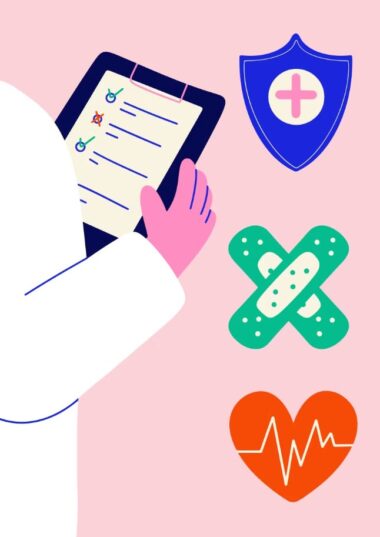
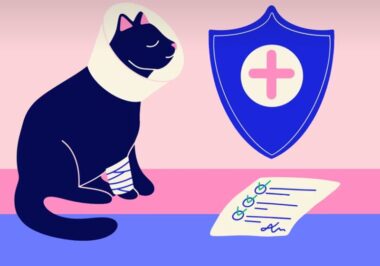
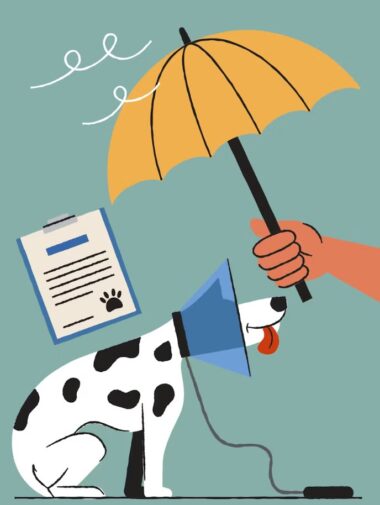


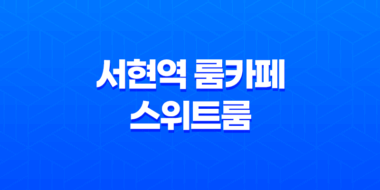





3 comments
Comments are closed.